Avant de mettre à jour mon blog WordPress ce matin, j’ai voulu d’une part sauvegarder l’ensemble de mes fichiers, comme je le fais chaque semaine, et sauvegarder ma base de données.
Jusqu’à présent, pour sauvegarder la base de données, j’utilisais WP-DB-manager. Cette extension effectuait une sauvegarde du blog quotidiennement. Mais ce matin, j’ai eu la surprise de constater que les sauvegardes n’étaient plus réalisées depuis une dizaine de jours.
[Diaporama]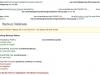
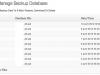
Je me suis adressée au service client d’o2switch, mon hébergeur, qui m’a effectivement indiqué avoir désactivé certaines fonctions pour des raisons de sécurité :
En effet certains modules utilisent passthru() et system() pour cette tâche.
Cependant, nous avons été obligés de les bloquer pour une raison de sécurité ; de nombreux CMS wordpress et joomla ont subi des attaques avec des scripts qui utilisaient ces variables.
J’ai testé une petite dizaine de plugins de sauvegarde avant d’en trouver un qui faisait ce que je voulais : une sauvegarde programmée chaque jour de la base de données, sans devoir se « prendre la tête » à le configurer ! Il s’agit de BackUpWordPress.
Installation du plugin
Pour installer le plugin,
- rendez-vous dans l’interface d’administration, cliquez sur ‘Extensions’ puis ‘Ajouter’ ;
- saisissez le nom du plugin ‘BackUpWordPress’ dans la barre de recherche, puis cliquez sur le bouton ‘Chercher parmi les extensions’ ;
- cliquez ensuite sur ‘Installer maintenant’, puis dans l’écran suivant sur ‘Activer l’extension’ ;
- dans le panneau des extensions, cliquez sur le lien ‘Backups’ pour accéder aux réglages de l’extension ; vous pouvez également cliquer sur le lien ‘Tools -> Backups’ ;
- la page de configuration s’affiche.
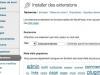
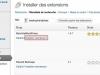
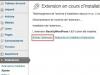
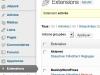
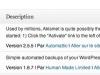
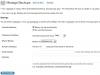
Configuration de BackUpWordPress
- Accéder à l’écran de configuration soit comme indiqué ci-dessus, soit en cliquant sur ‘Outils > Backups’ ;
- en cliquant sur le bouton ‘Back Up Now’, il est possible d’effectuer une sauvegarde immédiatement, de façon à vérifier que tout fonctionne bien ; par défaut, lors de l’installation, le répertoire « backups » est créé dans le dossier ‘wp-content’ ; on peut s’assurer via son logiciel FTP que la sauvegarde est bien présente ;
- par défaut, la sauvegarde est quotidienne et est effectuée à 23 heures et sera enregistrée dans le répertoire ‘wp-content/backups’ ;
- par défaut, les sauvegardes sont automatisées (Backup my site automatically), mais on peut choisir de les réaliser manuellement (No automatic backups) ;
- on peut choisir de sauvegarder la base de données et les fichiers du blog (database & files), mais attention, en fonction de l’importance du blog, le fichier de sauvegarde peut être conséquent, d’autant que les sauvegardes ne sont pas incrémentales ; si votre espace est limité chez votre hébergeur, ce n’est peut-être pas conseillé ! on peut également choisir de ne sauvegarder que la base de données (database only) ou que les fichiers (files only) ;
- il est possible que la sauvegarde soit hebdomadaire (weekly), quotidienne (daily), mensuelle (monthly) ou bimensuelle (fortnightly) ;
- on peut également spécifier le nombre de sauvegardes à conserver (Number of backups) et recevoir par mail le fichier de sauvegarde (Email backups) ;
- pour télécharger la sauvegarde sur son ordinateur, cliquer sur le lien ‘Download’ puis l’enregistrer ;
- le fichier est fortement compressé, pusique la taille du fichier zip est de 4 Mo pour une sauvegarde de 27 Mo.
WP-DB-Manager, outre la sauvegarde, permettait de réparer et d’optimiser la base de données du blog, ce que n’offre pas BackUpWordPress. En revanche, BackUpWordPress est beaucoup plus simple puisqu’il n’y a quasiment aucun paramétrage à effectuer, la création du répertoire de sauvegarde est réalisée automatiquement lors de l’installation du plugin.
[Diaporama]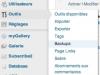
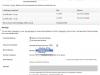
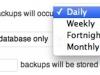
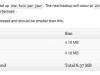
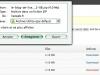
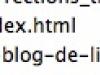
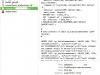
Ecrit par Lise - Site
